Cómo abrir y utilizar archivos comprimidos ZIP, RAR y 7Z

Instala en tu ordenador el programa para descomprimir que más te guste
Aunque al principio fue WinZip, que sigue existiendo, luego cedió el trono aWinRary al formado asociado .rar. Recientemente es7zipquien aspira a dominar todos los archivos y atarlos en un sólo fichero comprimido.
Siguiendo los enlaces podéisdescargar de forma totalmente gratuita las tres herramientas, aunque en el caso de los dos primeros, se trata de versiones de prueba. Si queréis disfrutar de la versión completa tendréis que pasar por caja.
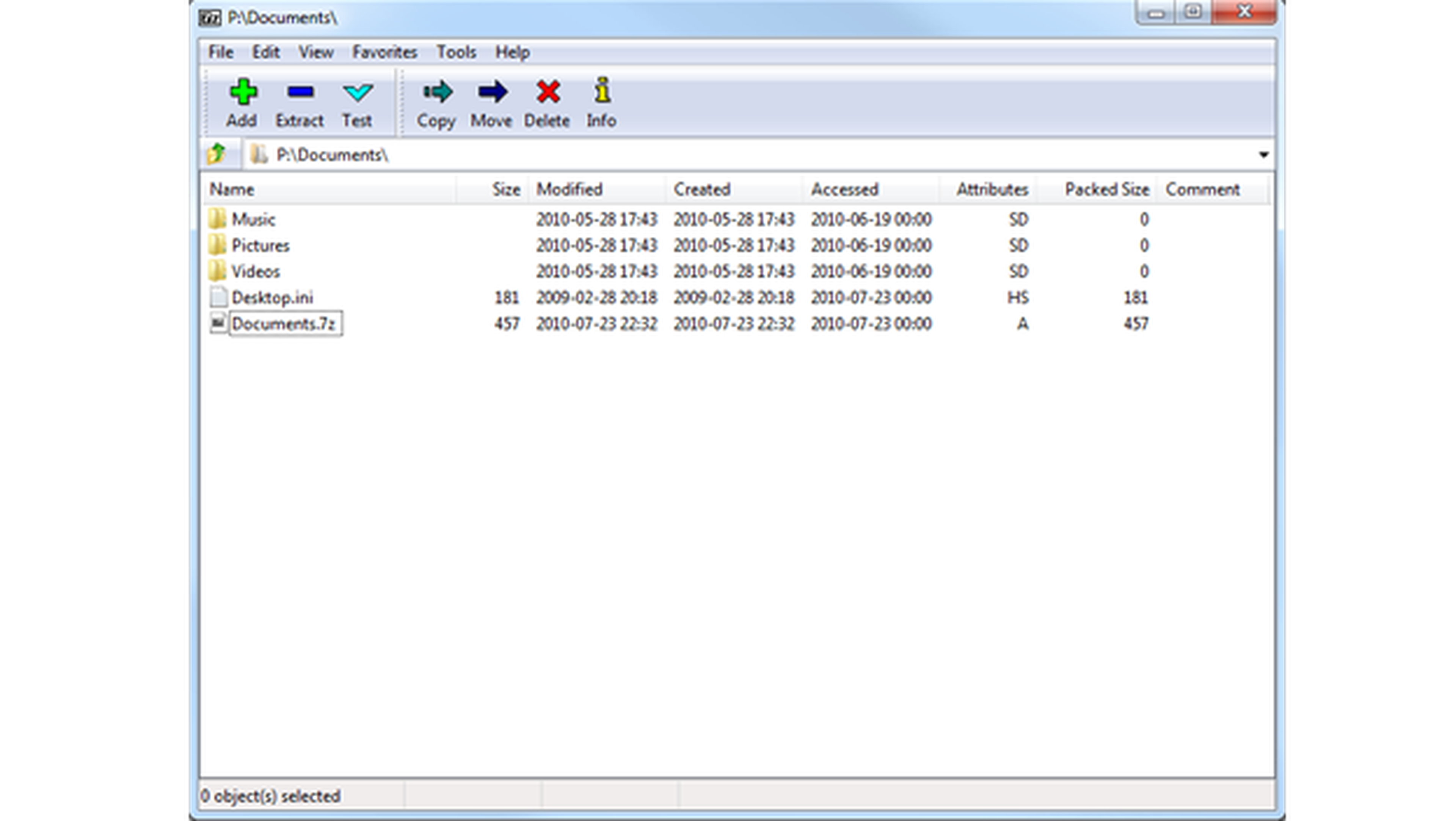
Por ello la mejor aplicación para descomprimir archivos es 7zip, de código abierto. Es la única realmente libre y efectiva. Se puede descargar desde su web para prácticamente todos los sistemas, incluyendo Windows 10, Ubuntu / Linux y Mac OS.
Sea cual sea, todas ellas son compatibles entre sí. Con 7zip podrás abrir un archivo con extensión .rar o .zip y viceversa
Como su propio nombre indica, un archivo comprimido pesa considerablemente menos que uno en formato normal. Además cuenta con la ventaja de poder mover varios ficheros a la vez sin necesidad de andar subiéndolo, bajándolos y copiando y pegando de uno en uno.
Explora los nuevos menús contextuales
Una vez instalado el programa correspondiente, es mejor que te tomes un tiempo para explorar los menús contextuales que se instalan junto con él. Se trata de las opciones adicionales que aparecen cuando haces click con el botón derecho del ratón sobre un archivo.
La opción que el programa te proporciona, dependerá del tipo de archivo que selecciones. Si, por ejemplo, seleccionas un archivo que ya está comprimido, te dejará elegir si quieres descomprimirlo y de qué forma.
Si marcas un fichero convencional, podrás comprimirlo en otro con el mismo nombre pero con la extensión que corresponda al programa, ya sea .zip, .rar. o .7zip.
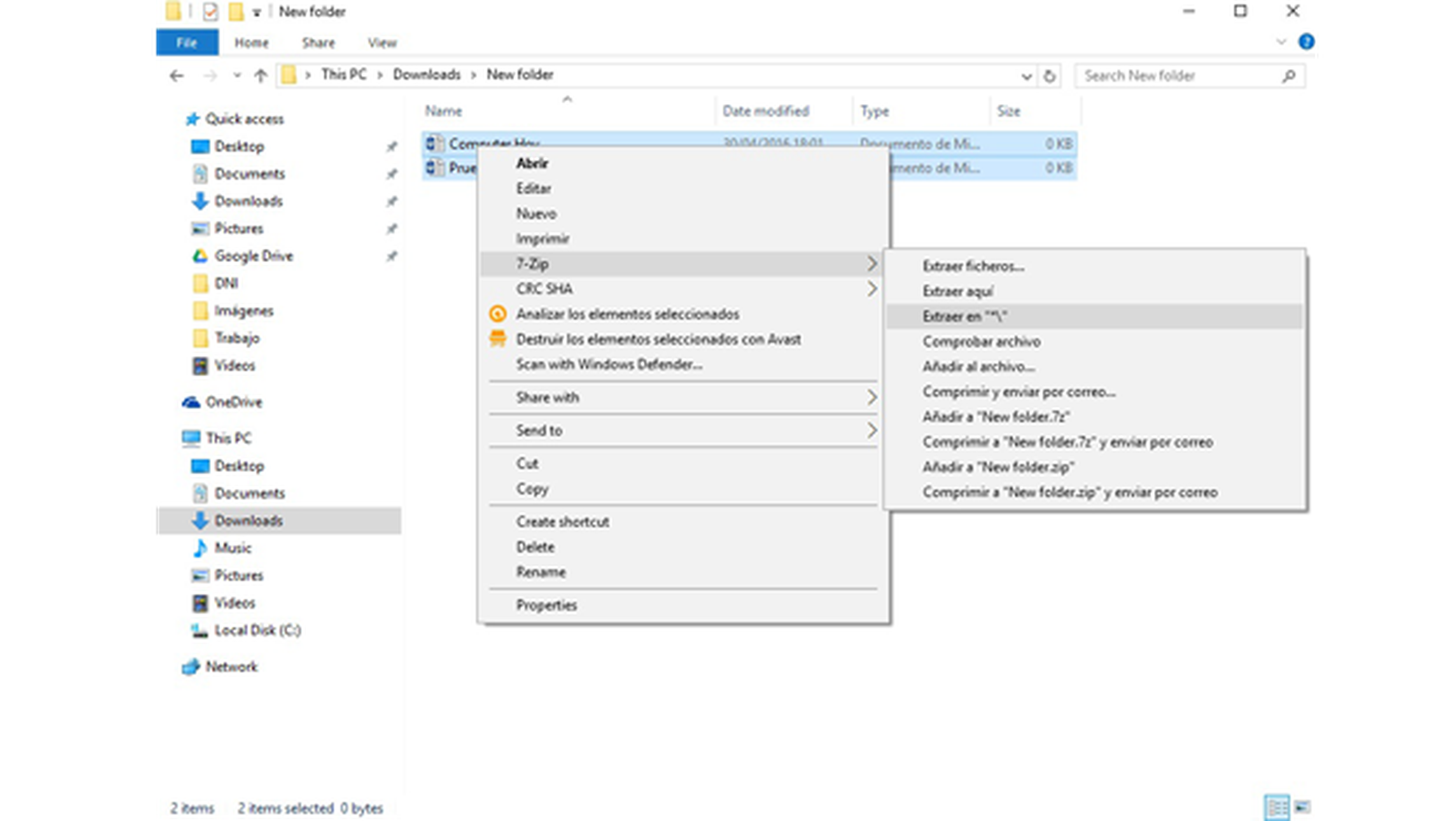
Cómo comprimir un archivo o grupo de archivos
Una vez que hayas decidido qué quieres comprimir y con qué programa, tendrás que seleccionar los archivos. Se hace de la forma habitual, arrastrando el puntero sobre ellos o pulsando la tecla Crtl / Comando y haciendo click en cada uno.
Hecha la selección, haremos click con el botón derecho del ratón para desplegar el menú contextual. Ahí deberás seleccionar la opción correspondiente al programa que hayas instalado. Puede variar ligeramente, pero al final todas son versiones de “Añadir al archivo [extensión]” o “Crear archivo comprimido”.
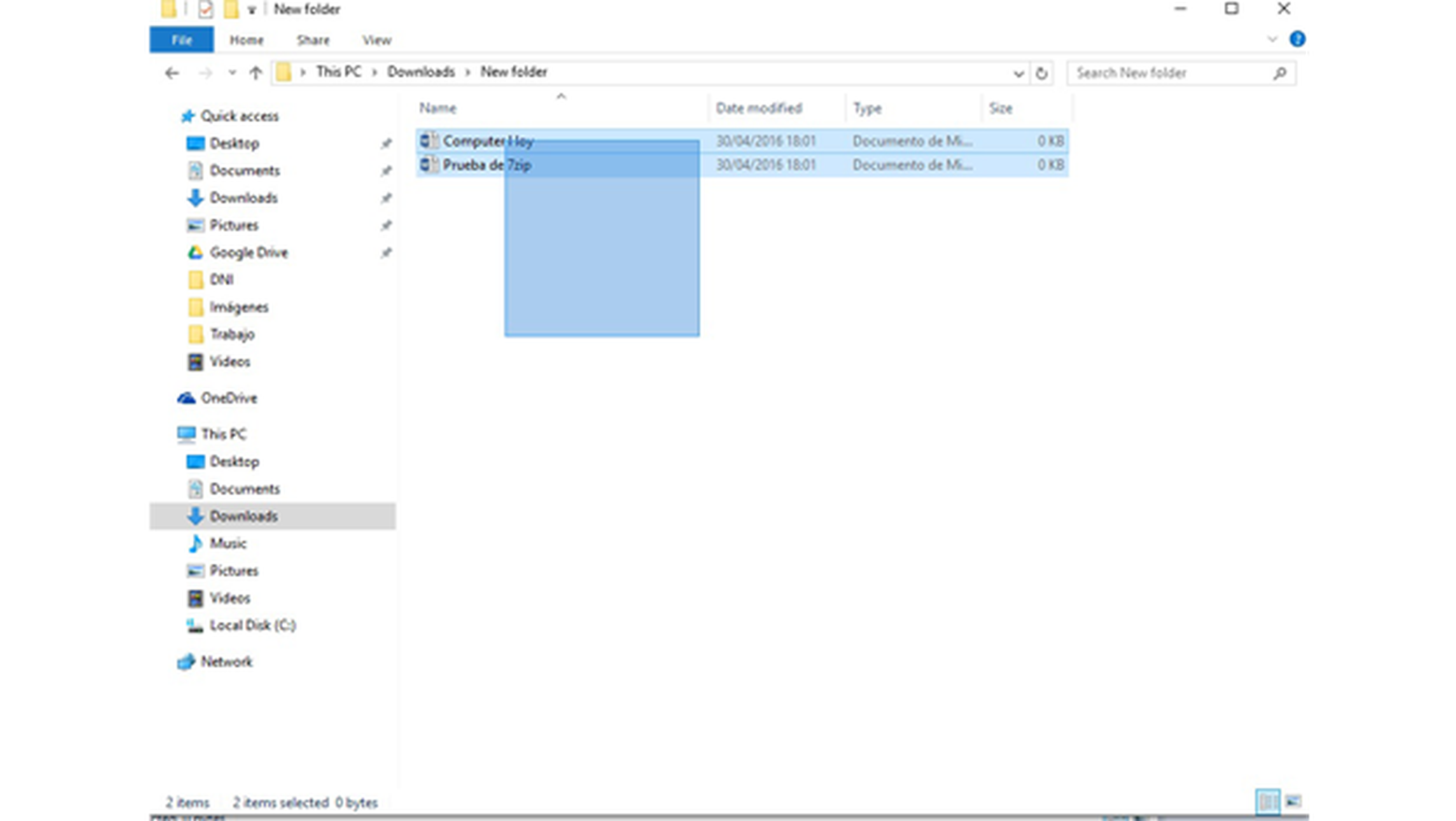
Si pulsas, se abrirá una ventana en la que podrás seguir el proceso de compresión. Una vez terminada, aparecerá en la misma carpeta un nuevo archivo, con la extensión .zip, .rar o .7zip. Es el fichero que contiene la selección que hiciste con anterioridad. Es el equivalente a meter cosas en una maleta de viaje.
Hay que aclarar que los archivos que comprimiste no desaparecerán, sino que quedarán duplicados: una versión normal, la que seleccionaste antes, y otra comprimida.
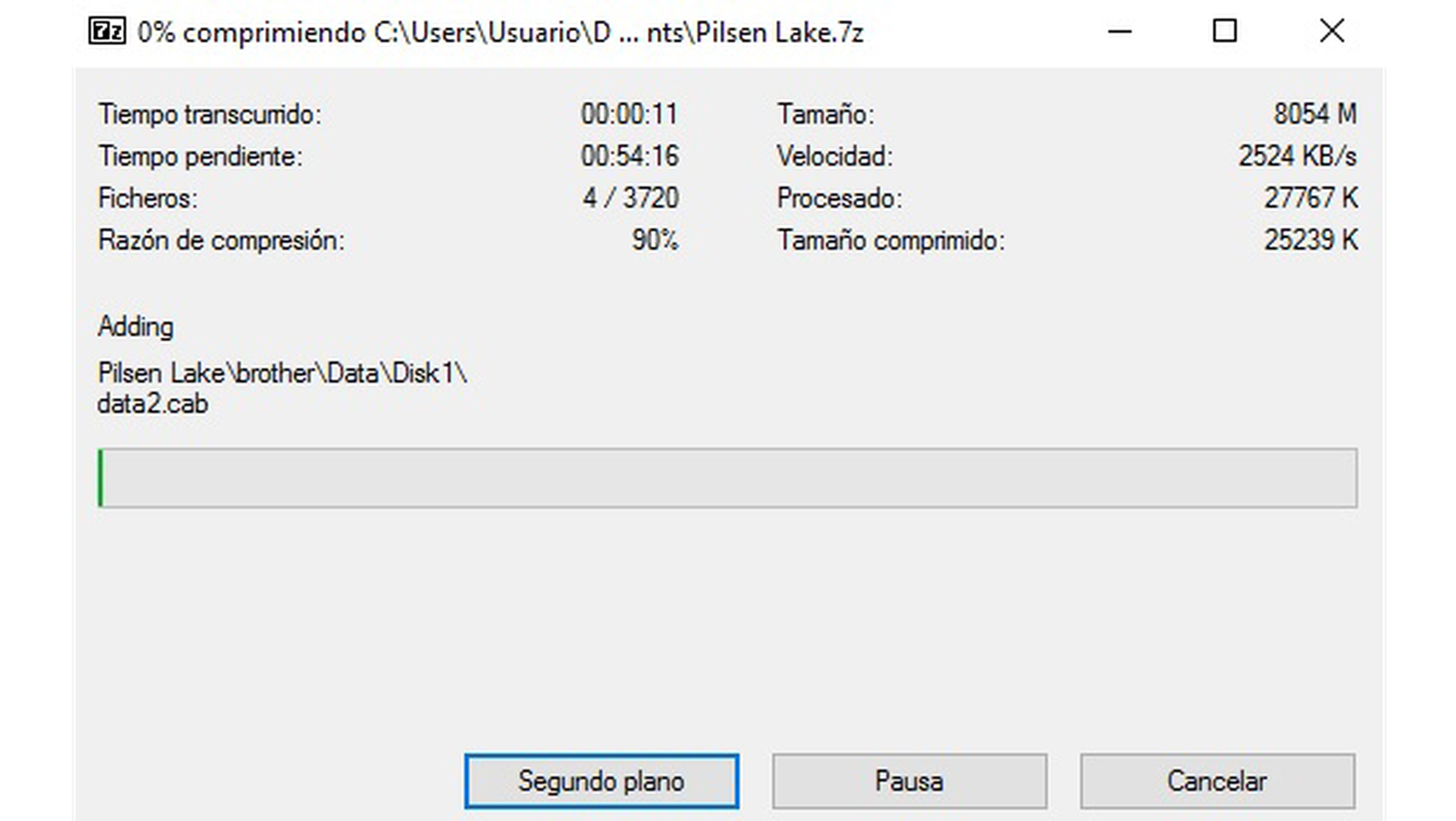
Cómo descomprimir archivos
Se trata del mismo proceso pero a la inversa, quizás con una ligera modificación u opción adicional. Paradescomprimir un archivo puedes hacerlo desde fuera del mismo, sirviéndote del menú contextual, o desde dentro, abriéndolo con doble click y extrayendo los archivos que están dentro.
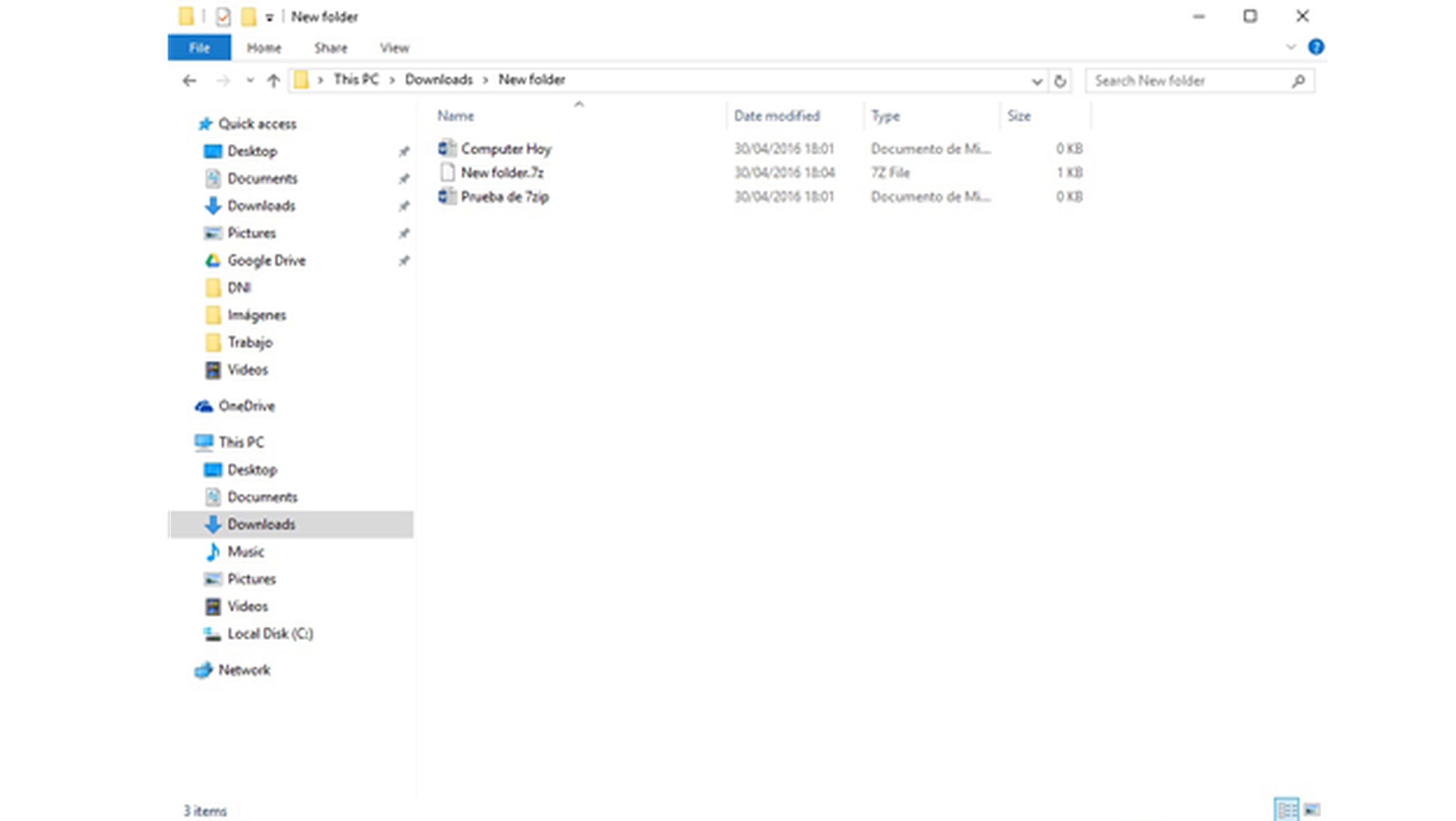
Una vez que has abierto el archivo puedes seleccionar varios de los ficheros comprimidos dentro, hacer click con el botón izquierdo y extraer. Tendrás varias opciones, entre las que están extraer en la misma carpeta en la que se encuentra actualmente o hacerlo en una de tu elección.
Eso es si lo abres. Si no, sólo tienes que hacer click con el ratón y extraer los archivos de la misma forma que antes los comprimiste, mediante la opción "Extraer aquí" o similares. Es realmente sencillo e intuitivo..
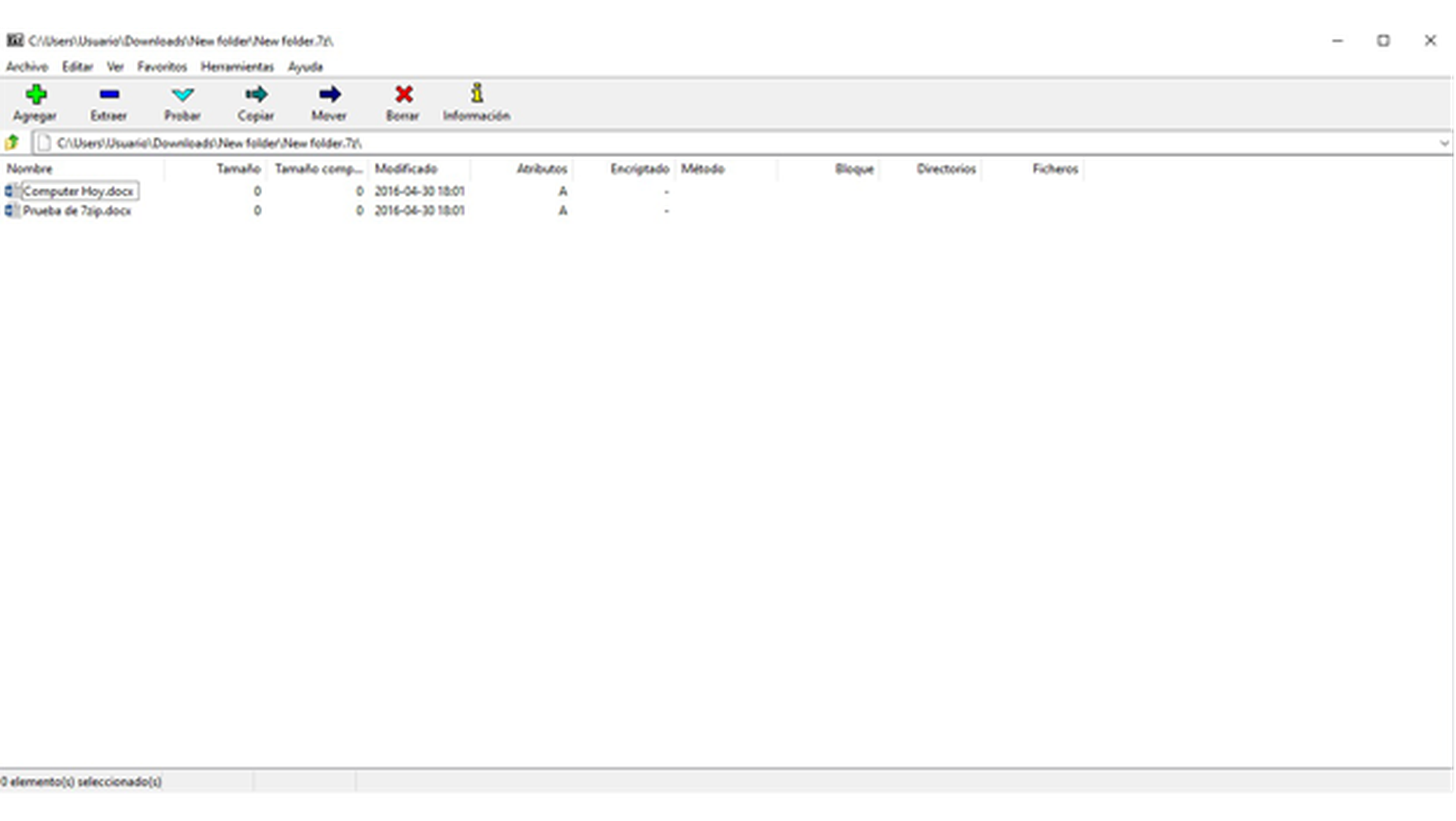
De esta forma puedescomprimir y descomprimir archivos de forma fácil y rápida. El funcionamiento es similar en los tres principales programas que se usan para manejar archivos .zip, .rar o .7z.
Descubre más sobre Eduardo Álvarez, autor/a de este artículo.
Conoce cómo trabajamos en Computerhoy.
